苹果Mac系统电脑上打开rar文件的办法
时间:2024/11/18作者:未知来源:手揣网教程人气:
- [摘要]大家都知道,在Windows系统下可以安装Winrar软件来解压并打开rar文件,非常便捷。在Mac系统下要怎么打开rar文件?是不是也需要安装相对应的软件才能开启。本文简单介绍下怎么在苹果Mac系...
大家都知道,在Windows系统下可以安装Winrar软件来解压并打开rar文件,非常便捷。在Mac系统下要怎么打开rar文件?是不是也需要安装相对应的软件才能开启。本文简单介绍下怎么在苹果Mac系统电脑上打开rar文件的方法。

1、请先在 Mac 电脑上打打开 App Store 应用商店;
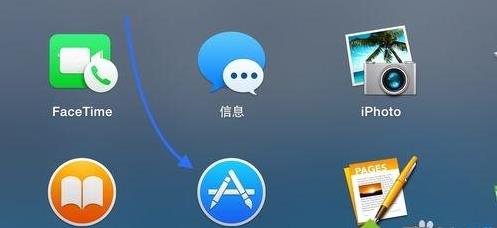
2、打开 App Store 商店以后,请点击右上角的“搜索框”;
3、随后在搜索框中直接输入 rar 关键字,搜索即可看到很多可以用于在 Mac 上打开 rar 文件的应用。有的是免费的,也有付费的,我个人选择的是 RAR Extractor Free 这款。可以根据个人的喜好来选择一款应用软件;
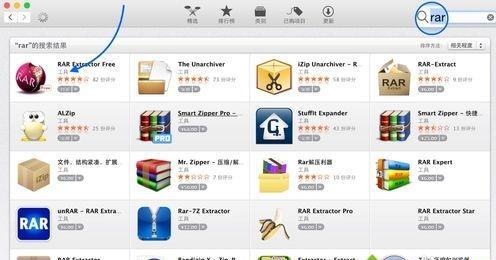
4、如果你是第一次安装的话,需要 Apple ID 账户和密码;
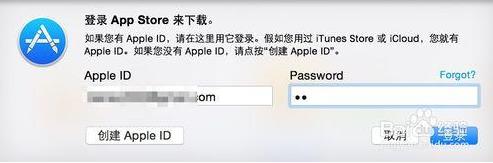
5、当安装好了可以解压打开 RAR 文件的应用以后,再回到 Mac 上,双击即可打开;

6、随后即会自动解压到当前目录下,我这里是直接解压到桌面上;
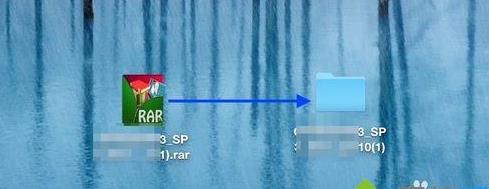
7、如果没有自动解压的话,它会弹出一个选择解压文件到哪里的窗口。选择路径以后,点击 Extract(解压)即可。
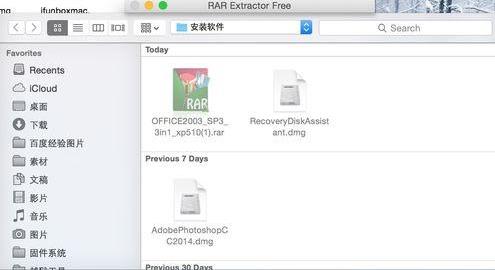
简单操作之后,Mac系统已经成功打开rar文件了,本文分享用RAR Extractor Free 软件来开启,第一次安装要输入密码和账户。
学习教程快速掌握从入门到精通的电脑与手机知识
关键词:苹果Mac系统电脑上打开rar文件的办法
